Edycja wideo na iPhonie została po raz pierwszy wprowadzona za pomocą iPhone'a 3GS, jednak niektórzy właściciele iPhone'ów nadal nie zdają sobie sprawy, jak łatwa jest ta funkcja. Niesamowicie proste jest szybkie edytowanie właśnie nagranego filmu, abyś mógł przesłać konkretną chwilę znajomym i członkom rodziny. Może się to również przydać, gdy wideo jest trochę za długie, aby wysłać; szybko usuń niepotrzebne fragmenty wideo, zmniejszając rozmiar pliku i umożliwiając jego wysłanie. Czytaj dalej, aby dowiedzieć się, jak edytować wideo na iPhonie.
Pokazaliśmy już, jak używać iMovie na iPhonie 4, ale dla niektórych z was iMovie może być przesadą dla prostej edycji, szczególnie jeśli ekrany tytułów i przejścia nie są potrzebne. Oto łatwiejsza metoda.
Aby rozpocząć, uruchom aplikację Zdjęcia na swoim iPhonie i otwórz film, który chcesz edytować.

Podczas oglądania wideo (przed jego odtworzeniem) zobaczysz pasek zawierający klatki z filmu. Na każdym końcu tego paska zobaczysz miejsce, w którym możesz dotknąć i przeciągnąć każdy koniec do nowego punktu początkowego lub końcowego filmu.

Po przesunięciu jednego z końców pasek zmieni kolor na żółty. Żółte paski wskazują, że wycięto fragmenty wideo. Zobaczysz także żółty przycisk Przycinania w prawym górnym rogu. U dołu ekranu znajduje się pojedynczy przycisk odtwarzania. Możesz nacisnąć ten przycisk w dowolnym momencie, aby zobaczyć, do czego przycinałeś klip.

Jeśli masz problemy z edycją do dokładnej klatki w filmie, możesz edytować klatka po klatce, naciskając i przytrzymując palec na dowolnym końcu żółtego paska. Zobaczysz film rozłożony, odsłaniając poszczególne klatki. Przesuń koniec paska, aby dołączyć lub wyciąć klatkę wideo.

Po wybraniu wybierz żółty przycisk przycinania. Zostaną wyświetlone dwie opcje zapisania nowego klipu.
- Trim Original: Zapisuje nowy, krótszy klip nad oryginalnym klipem. Oryginalny klip zostanie utracony.
- Zapisz jako nowy klip: Zapisuje nowy klip jako oddzielny klip wideo. Oryginalny klip będzie nadal dostępny.
Wybierz preferowaną metodę zapisu.

Po zapisaniu filmu możesz go wyświetlić w rolce z aparatu. Stąd możesz wysłać go przez e-mail, MMS i tym podobne (iMessage będzie opcją, gdy pojawi się iOS 5).
Podobnie możesz edytować zdjęcia w systemie iOS 5, które prawdopodobnie będą dostępne jeszcze tej jesieni. Aby uzyskać pełny opis edycji zdjęć w iOS 5, zapoznaj się z tym przewodnikiem.








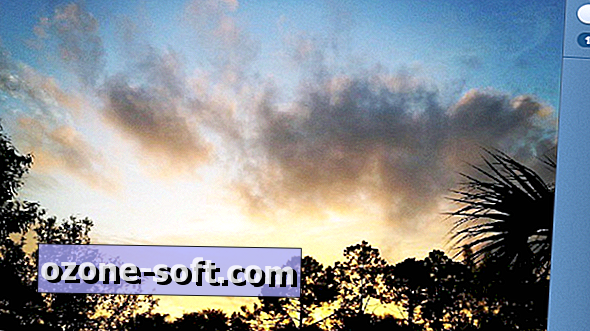




Zostaw Swój Komentarz